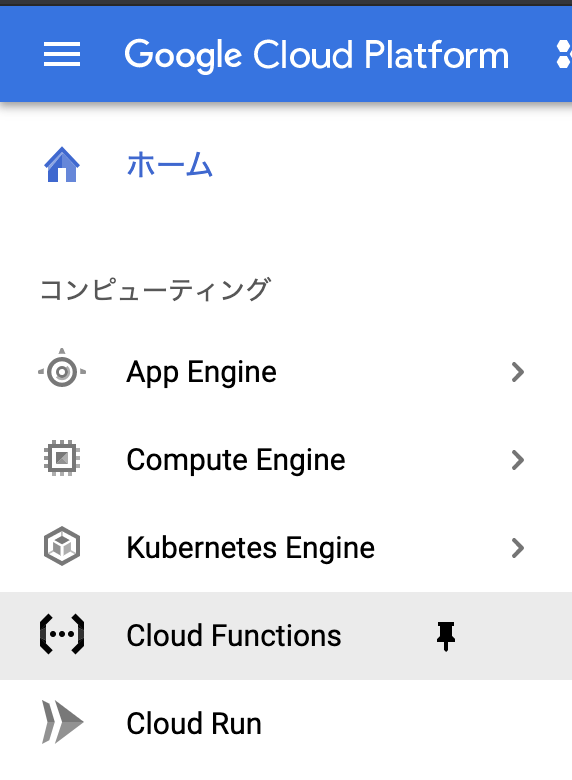はじめに
Flaskをさわれる人向けに、Cloud Functionsを用いた超単純なWebアプリの作成・公開・削除方法をまとめています。
手順
1. Cloud Shell起動
https://console.cloud.google.com にアクセスし、画面右上にあるプロンプトのアイコン(下図でいう左から2番目)をクリックしてください。
その後、Cloud Shellが表示されますので以下のコマンドを実行してください。
gcloud config set project <プロジェクト名>
するとプロンプトにプロジェクト名が追加されます。
username@cloudshell:~ (プロジェクト名)$
プロジェクトについて不明な方は以下をご覧ください。
https://cloud.google.com/resource-manager/docs/creating-managing-projects?hl=ja
2. ファイル構成
Cloud Shellで以下のようなファイル構成で作成します。
root/
|--main.py
|--templates/
|--index.html
3. main.pyの作成
main.pyを作成してください。
port=80 の部分を変更しても80番ポートでしか接続できませんでした。
from flask import render_template, Flask
app = Flask(__name__)
@app.route("/", methods=["GET", "POST"])
def webapp(request):
return render_template('index.html')
if __name__ == "__main__":
app.run(debug=False, host='0.0.0.0', port=80)
4. index.htmlの作成
index.htmlを作成してください。
<html>
<head>
</head>
<body>
hello
</body>
</html>
5. デプロイ
Cloud Shellでmain.pyと同じフォルダに移動したのち、以下のコマンドを実行してください。
deployの後ろにはmain.pyに記載した最初に呼び出したい関数名を記載してください。
今回は関数名をwebappにしたので以下のようなコマンドになります。
gcloud beta functions deploy webapp --runtime python37 --trigger-http
リージョンを指定する場合は--region=asia-northeast1をつけます。
デプロイコマンドの詳細は以下に記載されています。
https://cloud.google.com/functions/docs/deploying/filesystem?hl=ja
6. 公開したWebアプリの表示
デプロイ完了するとCloud Shellにメッセージが表示されますが、その中にhttpsTriggerという記載があります。
ここに公開されたWebアプリのURLが表示されますのでブラウザで接続してください。
httpsTrigger:
url: https://us-central1-<プロジェクト名>.cloudfunctions.net/webapp
すると今回の場合は「hello」と表示されたページが見えます。
7. 公開したWebアプリの削除
https://console.cloud.google.com にアクセスし、[Cloud Functions]をクリックしてください。
すると先ほど公開したWebアプリが表示されますので、左側のチェックボックスにチェックを入れ、画面上部の[削除]をクリックしてください。
これで削除完了です。